FTP مخفف File Transfer Protocol است که به معنی پروتکل انتقال فایل است. این پروتکل یکی از قدیمیترین و پرکاربردترین پروتکلهای اینترنت است که به شما اجازه میدهد تا فایلهای خود را بین دو کامپیوتر که به شبکه اینترنت متصل هستند، منتقل کنید.
با استفاده از FTP شما میتوانید فایلهای خود را بارگذاری، دانلود و حذف کنید و دسترسی به فایلهای روی یک سرور را برای افراد مختلف تعریف کنید. در این مقاله قصد دارم به شما بگوییم FTP چیست، چه کاربردهایی دارد، چگونه از آن استفاده کنید و چگونه یک FTP Account بسازید را توضیح دهم. با من همراه باشید.
پروتکل FTP چیست؟
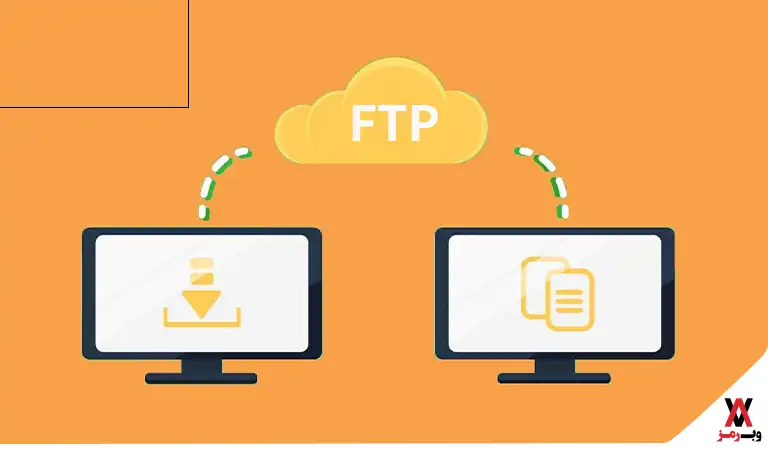
پروتکل FTP یک پروتکل ارتباطی است که برای انتقال فایلها بین دو کامپیوتر که به شبکه اینترنت متصل هستند، استفاده میشود. FTP از مدل OSI استفاده میکند و در لایه Application قرار دارد.
این پروتکل از دو کانال مجزا برای ارسال دستورات و دادهها استفاده میکند. کانال دستورات Control Channel نام دارد و بر روی پورت 21 فعال میشود. کانال دادهها Data Channel نام دارد و بر روی پورت 20 فعال میشود.
FTP از دو حالت اتصال به سرور پشتیبانی میکند: Active Mode و Passive Mode. در حالت Active کلاینت پورت را برای ارسال دادهها به سرور مشخص میکند و سرور به آن پورت متصل میشود. در حالت Passive سرور پورت را برای ارسال دادهها به کلاینت مشخص میکند و کلاینت به آن پورت متصل میشود.
پروتکل FTP یکی از قدیمیترین پروتکلهای موجود برای انتقال فایل است، بنابراین طبیعی است که معایبی هم داشته باشد. برای رفع برخی از معایب FTP، پروتکل SFTP به وجود آمد. SFTP مخفف Secure File Transfer Protocol است که پروتکلی امن برای انتقال فایلها به شمار میرود. SFTP از رمزگذاری و روشهای احراز هویت برای حفظ امنیت استفاده میکند.
پروتکل FTP چه کاربردهایی دارد؟
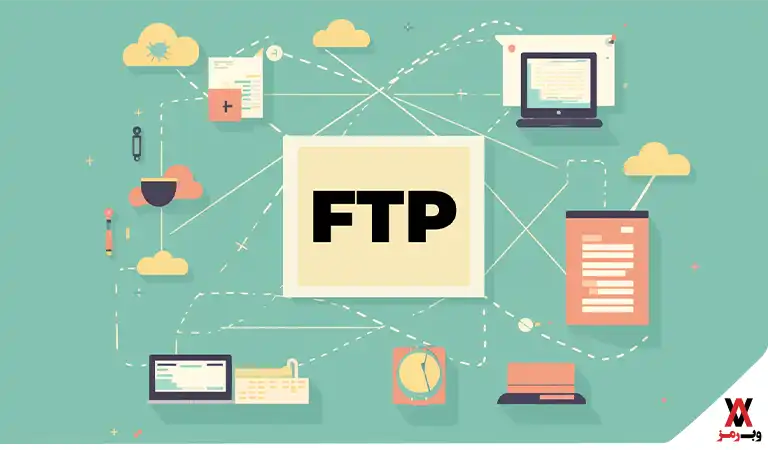
پروتکل FTP در بسیاری از زمینهها و صنایع مورد استفاده قرار میگیرد. برخی از کاربردهای پروتکل FTP عبارتاند از:
- مدیریت وب سایت: شما میتوانید با استفاده از FTP فایلهای وب سایت خود را بر روی سرور هاست قرار دهید، آنها را بهروزرسانی کنید، تغییر دهید یا حذف کنید.
- اشتراک گذاری فایل: با استفاده از FTP میتوانید فایلهای حجیم یا اطلاعات خود را به صورت امن و سریع با دیگران به اشتراک بگذارید. همچنین، میتوانید دسترسی به فایلهای خود را اضافه کردن یک رمز عبور محدود کنید.
- آرشیو و نگهداری داده: با استفاده از FTP میتوانید دادههای خود را بر روی یک سرور آنلاین ذخیره کنید. با این کار میتوانید فایلها و اطلاعات خود را همیشه ذخیره داشته باشید و دیگر نگران از بین رفتن اطلاعات خود نباشید. همچنین میتوانید دادههای خود را هز زمان که بخواهید، دوباره دانلود کنید.
ویژگی FTP چیست؟
پروتکل FTP چندین ویژگی دارد که آن را از سایر پروتکلهای انتقال فایل متمایز میکند. برخی از این ویژگیها عبارتاند از:
- سادگی: FTP پروتکلی ساده است که با استفاده از دستورات متنی کار میکند. شما میتوانید با استفاده از یک نرم افزار گرافیکی یا یک Command line به راحتی با FTP کار کنید.
- سازگاری: FTP پروتکلی سازگار است که با هر نوع فایل و سیستم عاملی سازگار است. شما میتوانید هر فایلی را بدون توجه به فرمت یا حجم آن با FTP منتقل کنید.
- قابل اعتماد: FTP پروتکلی قابل اعتماد است که با استفاده از مکانیزم های کنترل خطا (Error Control) و تأیید درستی (Checksum) اطمینان حاصل میکند که فایلها به درستی منتقل شدهاند.
- قابل گسترش: FTP پروتکلی قابل گسترش است که با استفاده از افزونهها (Extensions) و تغییرات روی کد آن، میتوان ویژگیهای جدیدی را به آن اضافه کرد. برای مثال، پروتکل MFT یک افزونه از FTP است که برای انتقال فایلهای حجیم طراحی شده است.
امنیت در پروتکل FTP چگونه است؟
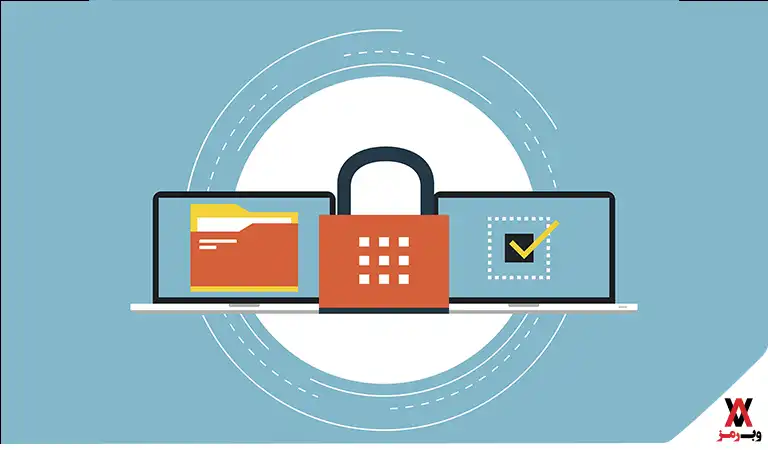
یکی از مسائل مهم در پروتکل FTP، امنیت است. این پروتکل از لحاظ امنیت، به تنهایی قابل اتکا نیست، زیرا اطلاعات را به صورت متن ساده ارسال میکند، در نتیجه امکان جاسوسی شبکه و دسترسی به اطلاعات فایلها وجود دارد. برای حل این مشکل، راههای مختلفی وجود دارد.
یک روش استفاده از پروتکلهای امن جایگزین FTP مانند SFTP، FTPS، SCP و HTTPS است. این پروتکلها نیاز به نرم افزارهای خاص خود را دارند و با FTP سازگار نیستند. روش دیگر استفاده از VPN است که با هر پروتکلی سازگار است و نیاز به تغییر در FTP ندارد.
با استفاده از VPN، ترافیک شبکه رمزگذاری میشود و از دسترسی غیرمجاز جلوگیری خواهد شد. روش بعدی استفاده از روشهای امنیت داده در سطح فایل است مانند فشردهسازی یا رمزگذاری فایلها قبل از ارسال و اجتناب از دسترسی غیرمجاز به فایلها.
FTP Client و FTP Server؛ مفهوم آنها چیست؟
FTP Client و FTP Server دو بخش اصلی پروتکل FTP هستند. FTP Client نرم افزاری است که بر روی کامپیوتر شما نصب میشود و به شما امکان میدهد تا با FTP Server ارتباط برقرار کنید. نرم افزارهای زیادی برای این منظور وجود دارند.
پيشنهاد وب رمز: ۲۱ بهترین نرم افزار FTP برای اتصال به هاست
برای استفاده از FTP، به یک FTP Client و یک FTP Server نیاز دارید. برای اتصال به سرور، باید نام کاربری، رمز عبور، آدرس IP و پورت FTP Server را در FTP Client وارد کنید. سپس میتوانید فایلهای خود را با استفاده از دستورات FTP مدیریت کنید. برای انتخاب یک FTP Client، باید عوامل مختلفی توجه کنید، مانند سازگاری با سیستم عامل، پشتیبانی از پروتکلهای امن، رابط کاربری، قابلیت Resume، قابلیت Sync و قابلیت Drag and Drop.
راههای استفاده از FTP
همانطور که گفتیم، FTP پروتکلی است برای انتقال فایلها بین دو کامپیوتر که به شبکه اینترنت متصل هستند. همچنین گفتیم که برای استفاده از FTP به یک FTP Client و یک FTP Server نیاز دارید. FTP Client نرم افزاری است که بر روی کامپیوتر شما نصب میشود و به شما اجازه میدهد تا با FTP Server ارتباط برقرار کنید.
FTP Server نیز نرم افزاری است که بر روی یک سرور اجرا میشود و فایلهای شما را ذخیره میکند. در این بخش سه روش رایج استفاده از FTP را بررسی خواهیم کرد:
۱- استفاده از نرم افزارهای گرافیکی
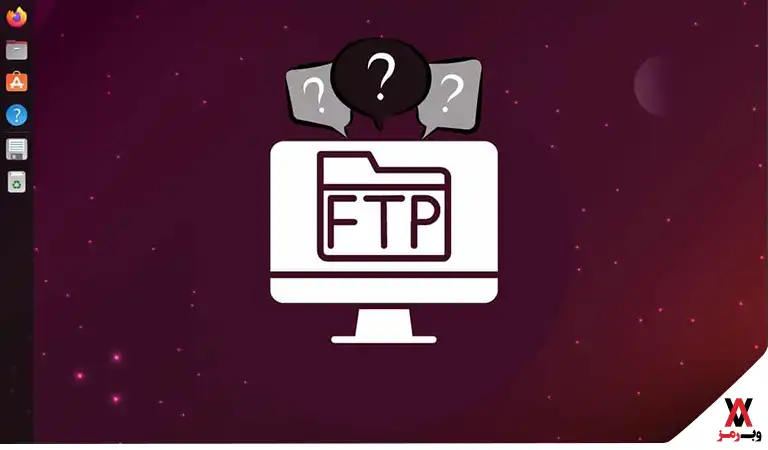
این روش شاید پرکاربردترین و راحتترین روش استفاده از FTP باشد. در این روش شما یک نرم افزار گرافیکی مانند Filezilla، WinSCP، Cyberduck و غیره را بر روی کامپیوتر خود نصب میکنید و با وارد کردن مشخصات FTP Server به آن متصل میشوید. سپس با استفاده از رابط کاربری گرافیکی و قابلیتهای Drag and Drop، Resume، Sync و غیره میتوانید فایلهای خود را مدیریت کنید.
مزایا
- سادگی و سرعت در انتقال فایلهای خود به سرور
- انتقال فایلها در حالتهای Binary و ASCII
- امکان ادامه (Resume) انتقال فایلها در صورت قطع شدن ناگهانی
- قابلیت Sync کردن فایلهای خود با سرور
- جابجا کردن بسیار ساده فایلها با استفاده از Drag and Drop
معایب
- شما نیاز به نصب یک نرم افزار جداگانه دارید.
- نمیتوانید به تمام دستورات FTP دسترسی داشته باشید.
- نمیتوانید فایلهای خود را با استفاده از اسکریپت (Script) یا خط فرمان (Command line) مدیریت کنید.
۲- استفاده از مرورگرهای اینترنتی
این روش سادهترین و سریعترین روش استفاده از FTP است. در این روش شما نیاز به نصب هیچ نرم افزار خاصی ندارید و فقط با استفاده از مرورگر خود مانند Chrome، Firefox، Edge و غیره میتوانید به FTP Server دسترسی پیدا کنید.
تنها کاری که نیاز دارید انجام دهید این است که آدرس FTP Server را در نوار آدرس مرورگر خود وارد کنید و در صورت لزوم، نام کاربری و رمز عبور خود را نیز وارد کنید. سپس میتوانید با استفاده از قابلیتهای Download، Upload، Delete و Rename فایلهای خود را مدیریت کنید.
مزایا
- شما نیاز به هیچ تنظیمات یا پیکربندی خاصی ندارید.
- میتوانید به سادگی و بدون هیچ هزینهای از FTP استفاده کنید.
- میتوانید به هر FTP Server که دسترسی عمومی دارد، دسترسی پیدا کنید.
معایب
- شما نمیتوانید فایلهای را به سادگی با Drag and Drop منتقل کنید.
- نمیتوانید فایلها را در صورت قطع شدن اتصال، به سادگی Resume کنید.
- نمیتوانید فایلهای خود را با سرور Sync کنید.
- نمیتوانید از پروتکلهای امن مانند SFTP یا FTPS استفاده کنید.
۳- استفاده از Command line
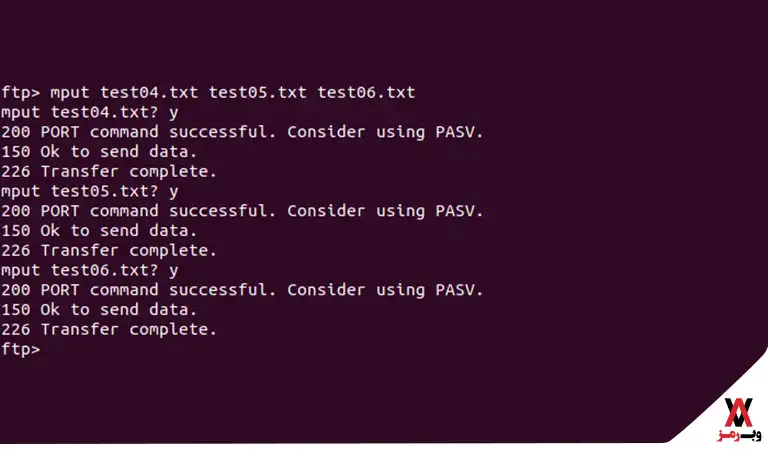
استفاده از Command line به عنوان روشی پیشرفته و حرفهای برای مدیریت فایلهای FTP شناخته میشود. در این روش، شما با استفاده از یک Command line مانند CMD، PowerShell و Terminal به FTP Server متصل میشوید و با استفاده از دستورات متنی فایلهای خود را مدیریت میکنید. برخی از دستورات FTP شامل open، close، user، pass، cd، lcd، ls، dir، get، put، mget، mput، delete، mdelete، rename، mrename و غیره هستند. این روش برای کاربران پیشرفته و مدیران سرور مناسب است.
همچنین، برای دسترسی به FTP Server برای برخی سرویسهای هاستینگ، میتوانید از پنل کاربری خود استفاده کنید. برخی از پنلهای کاربری شامل سی پنل، دایرکت ادمین و پلسک این امکان را برای شما فراهم میکنند. در این روش، شما میتوانید با استفاده از رابط کاربری گرافیکی و قابلیتهای مختلف فایلهای خود را مدیریت کنید. این روش برای کاربران عادی و کسانی که با Command line آشنایی ندارند، مناسبتر است.
روش های انتقال داده در پروتکل FTP
در پروتکل FTP دو روش اصلی برای انتقال دادهها وجود دارد: Stream Mode و Block Mode. در Stream Mode، دادهها به صورت یک جریان متنی (Text Stream) از کلاینت به سرور یا بالعکس منتقل میشوند. در این روش، هر خط داده با کاراکتر خط جدید (Newline Character) پایان مییابد. این روش برای انتقال فایلهای متنی مناسب است.
در Block Mode، دادهها به صورت چندین بلاک (Block) با اندازههای مختلف از کلاینت به سرور یا بالعکس منتقل میشوند. در این روش، هر بلاک داده با یک هدر (Header) شروع میشود که شامل اطلاعاتی مانند نوع بلاک، شماره ترتیب و اندازه بلاک است. این روش برای انتقال فایلهای باینری (Binary) مناسب است.
برخی از نرم افزارهای FTP مانند پلسک به شما اجازه میدهند که روش انتقال دادهها را تغییر دهید. برای مثال، با استفاده از دستورات TYPE و MODE میتوانید روش انتقال دادهها را مشخص کنید. برای مثال، برای تغییر به Stream Mode میتوانید دستور TYPE A و برای تغییر به Block Mode میتوانید دستور MODE B را وارد کنید.
ارسال فایل با پروتکل FTP چگونه اتفاق میافتد؟

ارسال فایل با پروتکل FTP فرآیندی دوطرفه است که شامل یک کلاینت و یک سرور است. کلاینت میتواند فایلهای خود را به سرور بفرستد (Upload) یا از سرور دریافت کند (Download). سرور میتواند فایلهای خود را به کلاینت بفرستد (Push) یا از کلاینت دریافت کند (Pull).
برای ارسال فایل با FTP باید این مراحل را طی کنید:
- ابتدا باید با استفاده از یک FTP Client به یک FTP Server متصل شوید. برای این کار به داشتن آدرس IP، پورت، نام کاربری و رمز عبور FTP Server نیاز دارید.
- سپس شما باید محل قرارگیری فایلهای خود را در کلاینت و سرور مشخص کنید. برای این کار میتوانید از دستورات cd و lcd برای تغییر دایرکتوری (Directory) در سرور و کلاینت استفاده کنید.
- در نهایت باید فایلهای خود را با استفاده از دستورات get و put برای دریافت و ارسال فایل به ترتیب از سرور و به سرور منتقل کنید. از دستورات mget و mput نیز میتوانید برای دریافت و ارسال چندین فایل با هم استفاده کنید.
به این ترتیب میتوانید فایلهای خود را با پروتکل FTP به سرور ارسال کنید.
تفاوت FTP و SFTP
FTP و SFTP دو پروتکل مختلف برای انتقال فایلها هستند. FTP پروتکلی قدیمی است که دادهها را به صورت متن ساده (Plain Text) ارسال میکند. SFTP پروتکلی جدیدتر و امنتر است که دادهها را با استفاده از رمزگذاری و احراز هویت محفاظت میکند.
SFTP در لایه Transport قرار دارد و از پروتکل SSH برای برقراری ارتباط با سرور استفاده میکند. پروتکل SFTP با FTP سازگار نیست و نیاز به نرم افزارهای خاص خود دارد.
نحوه استفاده از FTP با نرم افزار Filezilla به عنوان متداولترین روش

فایل زیلا یکی از محبوبترین و قدرتمندترین نرم افزارهای FTP است که برای سیستم عاملهای ویندوز، مک و لینوکس در دسترس است. Filezilla به شما اجازه میدهد تا با استفاده از رابط کاربری گرافیکی و قابلیتهای مختلف به FTP Server متصل شوید و فایلهای خود را مدیریت کنید. برای استفاده از FTP با Filezilla شما باید مراحل زیر را طی کنید:
- ابتدا باید نرم افزار Filezilla را از سایت رسمی آن دانلود و نصب کنید.
- سپس باید مشخصات FTP Server خود را در نرم افزار وارد کنید. این کار را میتوانید با دو روش انجام دهید: یکی با استفاده از Quick Connect Bar که در بالای صفحه قرار دارد و دیگری با استفاده از Site Manager که در منوی File قرار دارد.
- در Quick Connect Bar باید آدرس IP، نام کاربری، رمز عبور و پورت FTP Server خود را وارد کنید و سپس بر روی دکمه Quick Connect کلیک کنید.
- سپس در Site Manager باید یک پروفایل جدید برای FTP Server خود بسازید. برای این کار باید بر روی دکمه New Site کلیک کنید و سپس نام، پروتکل، آدرس IP، پورت، نام کاربری، رمز عبور و سایر تنظیمات FTP Server خود را وارد کنید. بعد از آن، بر روی دکمه Connect کلیک کنید.
- پس از اتصال به FTP Server میتوانید فایلهای خود را با استفاده از قابلیتهای Drag and Drop، Resume، Sync، Queue و غیره مدیریت کنید. همچنین، میتوانید فایلهای خود را در حالت های Binary و ASCII انتقال دهید یا فایلها را با استفاده از پروتکلهای SFTP یا FTPS به صورت امن به سرور منتقل کنید.
نحوه ایجاد FTP Account
FTP Account نوعی حساب کاربری است که به شما اجازه میدهد تا با استفاده از یک نام کاربری و رمز عبور به FTP Server دسترسی پیدا کنید. برای ایجاد یک FTP Account شما باید از پنل کاربری سرویس هاستینگ (Hosting) خود استفاده کنید. بسته به نوع پنل کاربری شما، روش ایجاد FTP Account متفاوت است. در این بخش سه پنل کاربری رایج را بررسی خواهیم کرد:
نحوه ایجاد FTP Account در سی پنل
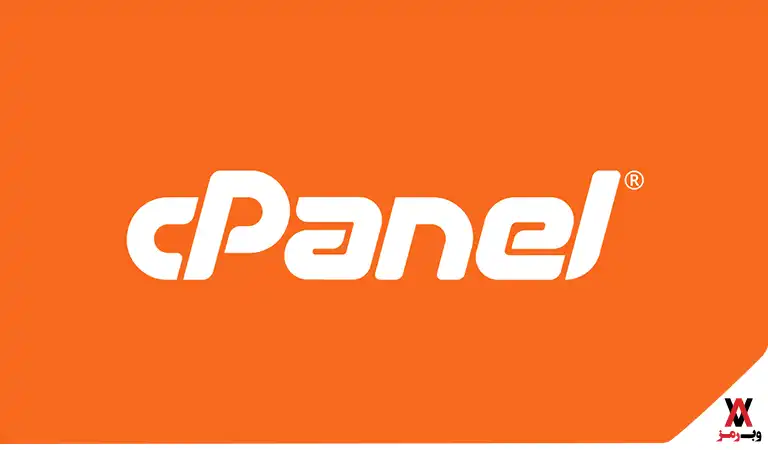
ایجاد FTP Account در سی پنل به سادگی قابل انجام است. ابتدا با استفاده از نام کاربری و رمز عبور، وارد سی پنل شوید. سپس به قسمت “مدیریت حساب” بروید یا بر روی “FTP Management” کلیک کنید. در این صفحه، بر روی “ایجاد حساب FTP” کلیک کنید تا فرم ایجاد حساب FTP برای شما ظاهر شود.
در این فرم، نام کاربری، رمز عبور، مسیر دایرکتوری و حجم فضای مجاز را وارد کنید. در نهایت، بر روی “ذخیره” کلیک کنید تا حساب FTP شما ساخته شود. به این ترتیب، میتوانید به همین سادگی حسابهای FTP را درهاست سی پنل ایجاد کنید و آنها را مدیریت کنید.
نحوه ایجاد FTP Account در دایرکت ادمین
نحوه ایجاد حساب FTP در دایرکت ادمین بسیار ساده است. برای اینکه یک حساب FTP در دایرکت ادمین بسازید، ابتدا با استفاده از نام کاربری و رمز عبور خود وارد دایرکت ادمین شوید. سپس به قسمت “مدیریت حساب” بروید و روی گزینه “مدیریت FTP” کلیک کنید.
در صفحه مدیریت FTP روی دکمه “ایجاد حساب FTP” کلیک کنید تا فرم ایجاد حساب FTP باز شود. در این فرم، نام کاربری، رمز عبور، مسیر پوشه و حجم فضای مجاز برای حساب را وارد کنید. در نهایت روی دکمه “ذخیره” کلیک کنید تا حساب FTP شما ایجاد شود. با این روش میتوانید به سادگی یک حساب FTP در دایرکت ادمین ایجاد کنید.
نحوه ایجاد FTP Account در پلسک
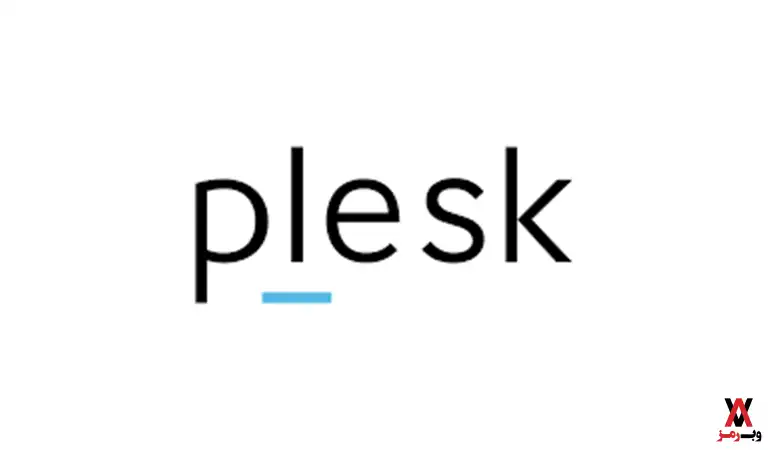
پلسک یکی از پیشرفتهترین و کارآمدترین پنلهای کاربری برای مدیریت هاست است. برای ایجاد یک FTP Account در پلسک شما باید مراحل زیر را طی کنید:
- با استفاده از نام کاربری و رمز عبور، وارد پلسک شوید.
- به قسمت Websites & Domains بروید و بر روی دامنه مورد نظر کلیک کنید.
- در صفحه دامنه، به قسمت FTP Access رفته و بر روی گزینه Add FTP Account کلیک کنید.
- در فرم Add FTP Account، نام کاربری، رمز عبور، مسیر دایرکتوری و حجم فضای مجاز را وارد کنید.
- بر روی دکمه OK کلیک کنید تا FTP Account ساخته شود.
به این ترتیب، میتوانید یک FTP Account در پلسک ایجاد کنید.
نتیجه گیری
در این مقاله با مفهوم و کاربرد FTP و همچنین، ویژگیها و روشهای استفاده از پروتکل FTP آشنا شدید. FTP پروتکلی کاربردی است که به شما اجازه میدهد تا فایلهای خود را بین دو کامپیوتر که به شبکه اینترنت متصل هستند، منتقل کنید.


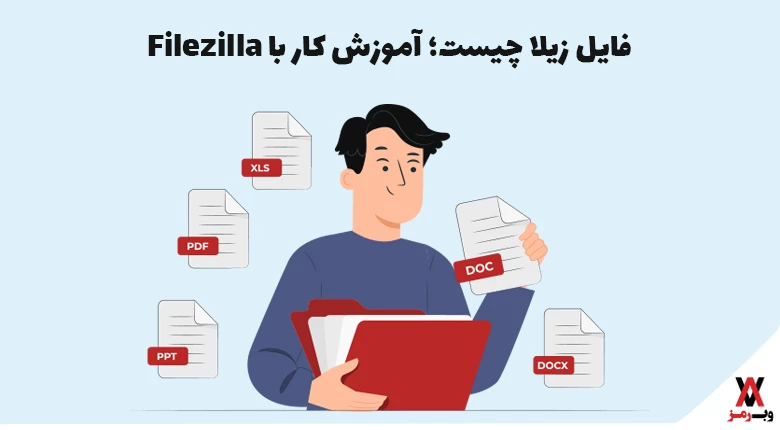
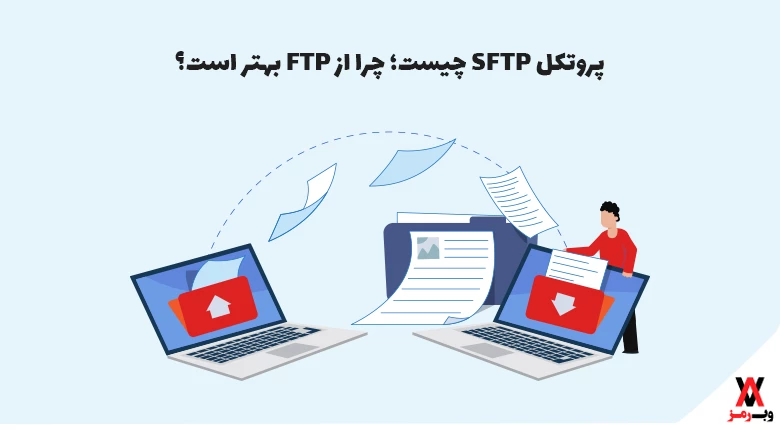
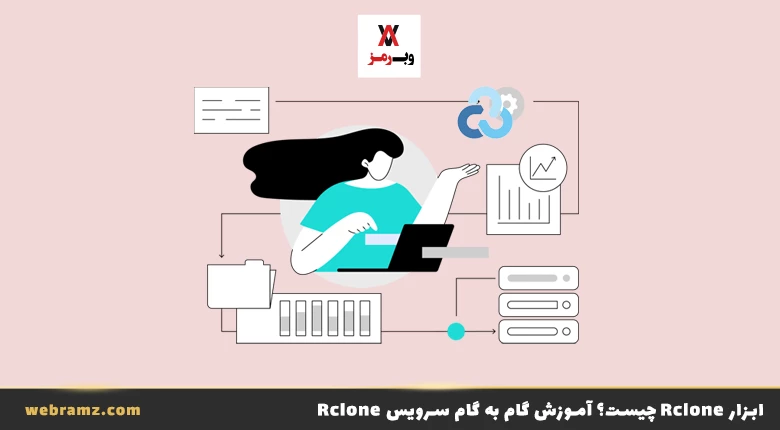
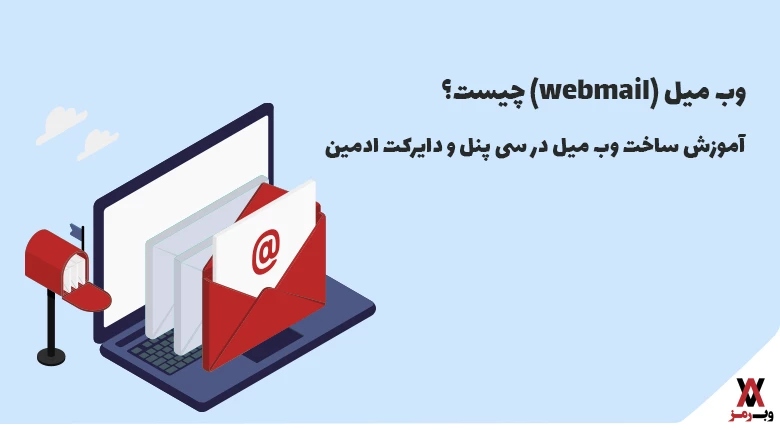








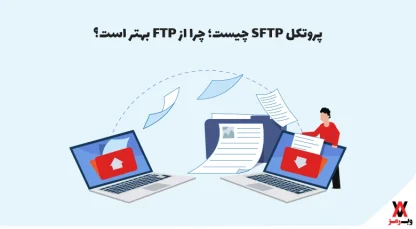
















































دیدگاهتان را بنویسید